トレントプロトコルは合法的な灰色の領域であり、いくつかの正当な用途がありますが、この技術は評判が悪いです。自宅のネットワークでトレントをダウンロードする人々にうんざりしている場合は、ホームネットワーク上のBittorrentトラフィックをブロックできるLinux搭載のソリューションがあるかもしれません。
ソリューションは、シンプルなLinuxツールであるBitHammerです実行すると、実行中のネットワーク上のトラフィックをスキャンし、ダウンロードするデバイスをリストに追加し、ダウンロードを防止します(プログラムが実行されている場合)。
注:BitHammerは実験的なソフトウェアであり、すべてのユースケースで機能するとは限りません。このソフトウェアは自己責任で使用してください!
BitHammerをインストールする
BitHammerアプリケーションはターミナルで実行されますそしてGithubで公開されています。汎用バイナリパッケージであるため、ほとんどすべてのLinuxシステムで動作します。それをインストールするには、最初にGitパッケージと、プログラムに必要なPython依存関係をインストールする必要があります。
Ubuntu
sudo apt install git python python-scapy
Debian
sudo apt-get install git python python-scapy
Arch Linux
sudo pacman -S git python python-scapy
フェドラ
sudo dnf install git python python-scapy
OpenSUSE
sudo zypper install git python python-scapy
汎用Linux
LinuxでBitHammerを使用するのに必要なことはほとんどありませんターミナルアプリケーションであるため、依存関係。具体的には、ソースとPythonおよびPython-scapyを取得するためにGitをインストールする必要があります。ターミナルを開き、パッケージマネージャーでこれらのパッケージを検索してインストールします。
Linux PCに依存しているので、BitHammerアプリケーションをインストールします。ターミナルで、Githubから最新のコードを取得します。
git clone https://github.com/nazrhyn/bithammer.git
ターミナルをBitHammerのソースフォルダーに移動します CD.
cd bithammer
ターミナルで、 mkdir コマンドを実行して、新しいフォルダを作成します / opt /.
sudo mkdir -p /opt/bithammer
BitHammerファイルを新しいフォルダーに移動します。 mv コマンド。
sudo mv * /opt/bithammer
BitHammerのコアファイルは適切な場所にあります。ただし、アプリは「bithammer」コマンドで起動しません。 / usr / bin フォルダ。これを修正するには、次からシンボリックリンクを作成します / opt / bithammer に / usr / bin.

sudo ln -s /opt/bithammer/bithammer /usr/bin/bithammer
シンボリックリンクの準備ができたので、BitHammer Torrentブロックツールは次のコマンドで実行されます。
sudo bithammer
BitHammerをセットアップする
BitHammerツールは自動であり、必要ありません設定。いつでもコマンドを実行でき、ツールが実行されている限り、torrentトラフィックを遮断する必要があります。ただし、端末の電源が切れるなどの理由で、ツールを実行することはできません。
実行することを忘れないでください バイハンマー Linux PCの電源がオンになるたびに、自動的に起動するスクリプトを設定する方がはるかに賢明です。
自動BitHammerスクリプトをセットアップすることは、BitHammerを自動化する最初のステップです。ターミナルで、次のコマンドを入力します。
touch ~/Desktop/bithammer-start.sh echo "#!/bin/bash" >> ~/Desktop/bithammer-start.sh echo " " >> ~/Desktop/bithammer-start.sh echo "bithammer &>/dev/null &" >> ~/Desktop/bithammer-start.sh
スクリプトのコマンドを配置したら、スクリプトのアクセス許可を更新します。ターミナルで、実行します chmod コマンドと更新 ビットハンマースタート.
sudo chmod +x ~/Desktop/bithammer-start.sh sudo mv ~/Desktop/bithammer-start.sh /usr/local/bin/
次に、新しいsystemdファイルを作成します。このファイルは許可します ビットハンマースタート Linuxマシンがオンになると自動的に起動します。
sudo touch /etc/systemd/system/bithammer.service
Nanoテキストエディターで新しいBitHammer systemdファイルを開きます。
sudo nano /etc/systemd/system/bithammer.service
以下のコードをNanoに貼り付けます。
[Unit]
Description=Starts BitHammer.
[Service]
ExecStart=bash /usr/local/bin/bithammer-start.sh
[Install]
WantedBy=multi-user.target
を押してNanoで編集を保存します Ctrl + O キーボードの組み合わせ。を押してエディターを閉じます Ctrl + X キーボードで。
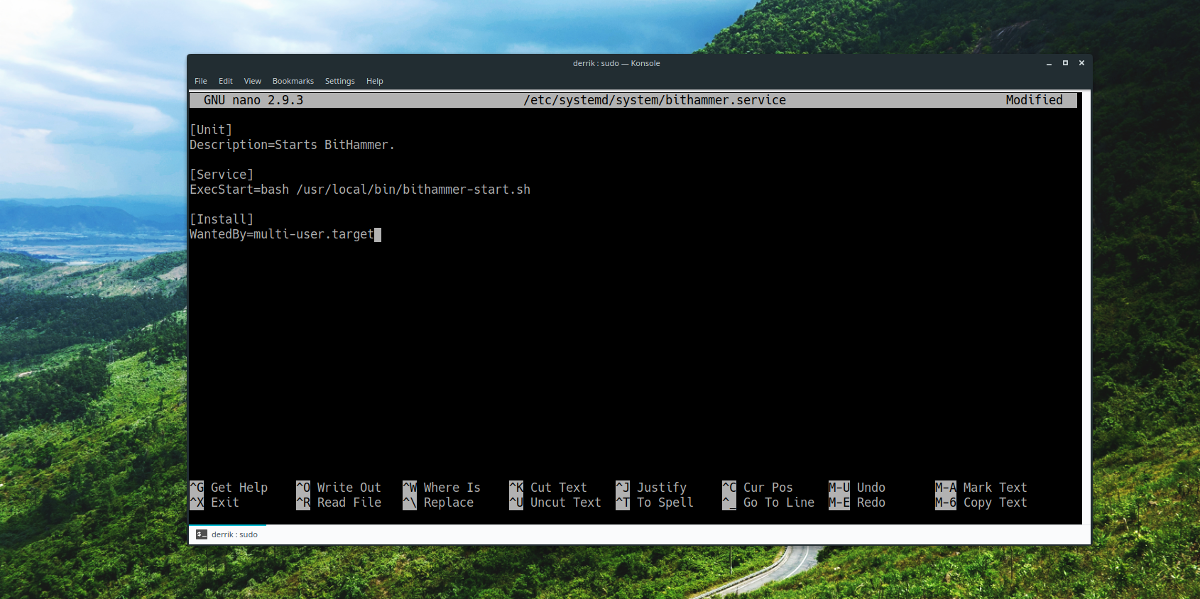
最後に、新しいサービスを開始してプロセスを終了します。
sudo systemctl start bithammer.service sudo systemctl enable bithammer.service
BitHammerツールを常に実行しているのが好きではありませんか?ありがたいことに、systemd initシステムがすべてを処理するため、サービスの無効化がこれまでになく簡単になりました。
BitHammerの自動起動を無効にするには、サービスを無効にします systemctl.
sudo systemctl stop bithammer.service
BitHammerの代替
BitHammerは興味深いツールですが、いくつかは少し極端であることがわかります。トレントトラフィックのファンではないが、特別なLinuxアプリが必要であると思わない場合は、別の方法をお勧めします。ホームネットワーク上のBitTorrentトラフィックをブロックする主要な方法は、プロトコルが使用する特別なポートを拒否することです。
注意: デフォルトのトレントポートを禁止することは良いステップであり、多くの初心者ユーザーがネットワークでトレントを使用できないようにします。ユーザーがクライアントのポートを変更できる場合、これは常に機能するとは限らないことに注意してください。
ルーターのインターフェースを開き、ポートへのユーザーアクセスを禁止します 6881 を通して 6999。繰り返しますが、これは完璧な解決策ではありませんが、非常に役立ちます。













コメント